Raak jij wel eens je spullen kwijt? Helaas zijn niet alle bluetooth-apparaten voorzien van de Zoek mijn-functie, maar met deze app vind je alle zoekgeraakte spullen tóch snel terug!
Lees verder na de advertentie.
Steun iPhoned
Je gebruikt een adblocker. Dat vinden we jammer, want advertenties hebben we nodig om onze artikelen gratis aan te bieden. Steun iPhoned door ons aan je whitelist toe te voegen. Alvast bedankt!
Bluetooth-apparaten gemakkelijk terugvinden
De Zoek mijn-functie is voor veel mensen bijna onmisbaar geworden. Zo weet je altijd waar je iPhone, iPad, Mac, of Apple Watch zich bevindt, mits je de functie natuurlijk hebt ingeschakeld en de locatie van het apparaat wordt gedeeld in de Zoek mijn-app. Helaas beschikt niet ieder Apple-apparaat over deze handige functie.
Lees ook: Bluetooth-naam veranderen op iPhone (en iPad): zo doe je dat
Eén van die apparaten is de Apple Pencil. Zowel de eerste als de tweede generatie Apple Pencil beschikt niet over de mogelijkheid om de locatie te delen in Zoek mijn, waardoor de zoektocht naar de pen soms erg lang kan duren. Gelukkig is er een handige app, waarmee je de Apple Pencil én alle andere bluetooth-apparaten snel terugvindt.
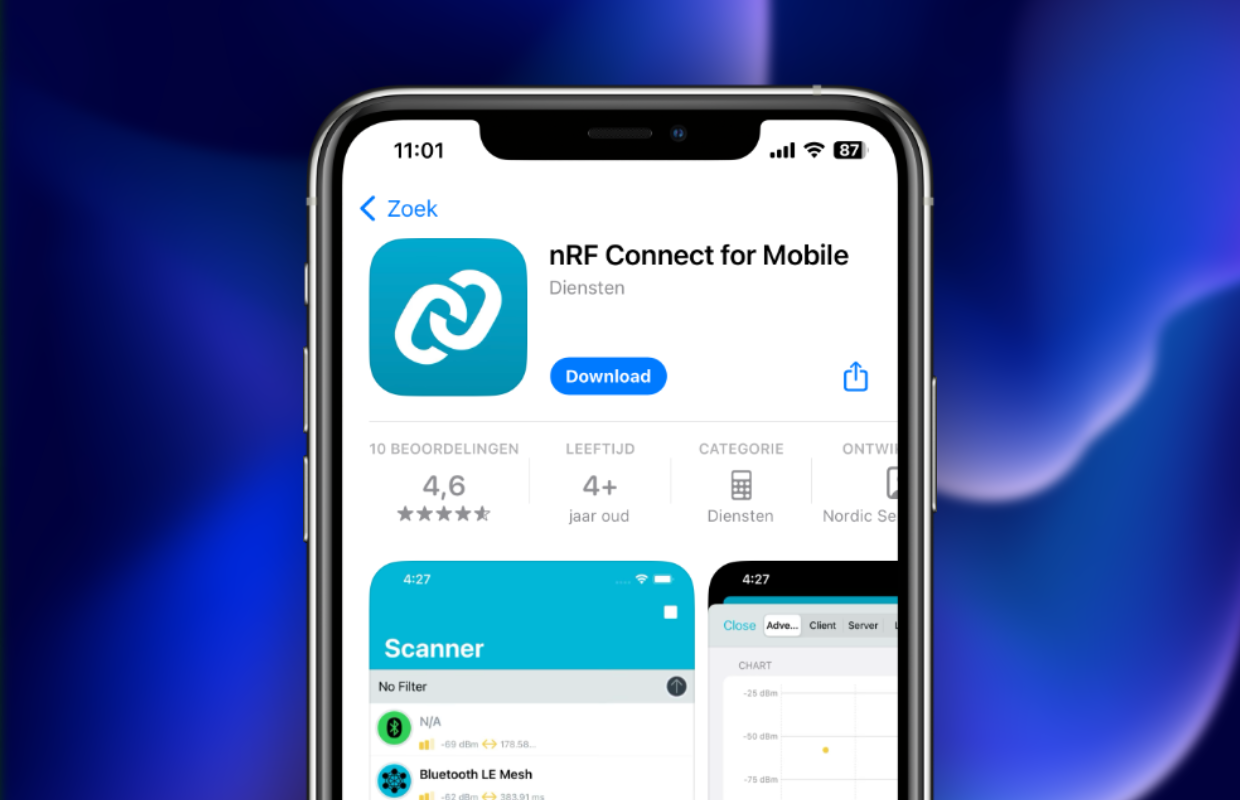
Vind je apparaten met nRF Connect for Mobile
Met nRF Connect for Mobile zie je welke bluetooth-apparaten zich in je omgeving bevinden. Nog belangrijker: je ziet wanneer je in de buurt van dat apparaat bent en wanneer juist niet. De app is gratis te installeren vanuit de App Store en kost ook niets om te gebruiken. Download nRF Connect for Mobile hier:
nRF Connect for Mobile
Nordic Semiconductor ASA
Zodra je de applicatie hebt geïnstalleerd, zie je onder ‘Scanner’ welke bluetooth-apparaten bij jou in de buurt zijn. Het kan zijn dat de lijst met alle apparaten erg lang is, maar je kunt dan onder ‘RSSI Graph’ jouw devices selecteren door erop te tikken. Het is dan wel handig als je het toestel een herkenbare naam hebt gegeven. Zo krijg je iets meer overzicht in de erg lange lijst met bluetooth-apparaten.
Steun iPhoned
Je gebruikt een adblocker. Dat vinden we jammer, want advertenties hebben we nodig om onze artikelen gratis aan te bieden. Steun iPhoned door ons aan je whitelist toe te voegen. Alvast bedankt!
Om te checken of het toestel dat je zoekt in de buurt ligt, moet je kijken naar de hoeveelheid dBm bij het apparaat. Dit staat namelijk voor de signaalsterkte van het toestel. Hiervoor geldt dat hoe sterker het signaal, hoe dichter je bij het bluetooth-apparaat bent.
Let op: de app geeft het dBm aan met een negatief getal. Hoe dichter het getal bij de 0 komt, hoe dichterbij je bij het apparaat staat. Zo vind je jouw Apple Pencil, je draadloze speaker of een ander bluetooth device weer nét iets sneller terug.
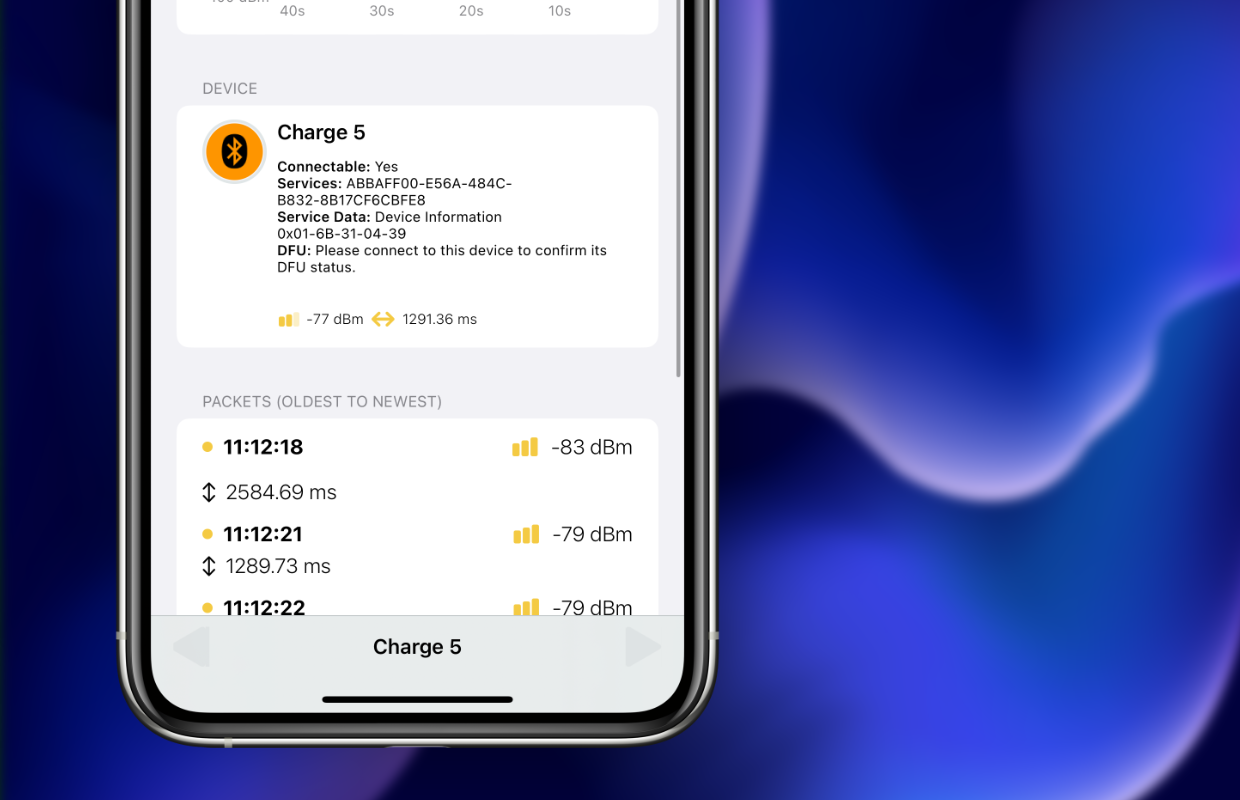
Nog handiger: Apple AirTags koppelen aan je toestel
Met de app krijg je dus iets meer een idee van waar je bluetooth-apparaat zich ongeveer bevindt. Het nadeel van deze app is dat de devices aan moeten staan om gevonden te worden. Een draadloze speaker of de Apple Pencil wordt vaak na een tijdje vanzelf uitgeschakeld, waardoor het bluetooth-signaal niet meer wordt uitgezonden.
Had je het apparaat dus nét nog vast en ben je hem nu kwijt? Begin dan meteen met zoeken, want na een tijdje is het apparaat niet meer te vinden met de app nRF Connect.
Lees ook: Eindelijk! macOS 13.1 laat je naar AirTags zoeken met je Mac
Een simpele oplossing voor dit probleem is het koppelen van een AirTag aan het toestel. Dit zal bij bijvoorbeeld een Apple Pencil minder makkelijk gaan dan bij een draadloze speaker, maar met een AirTag zie je de locatie wel altijd terug in de Zoek mijn-app. De tracker kan bovendien een geluidje afspelen, waardoor je het bluetooth-apparaat zo weer gevonden hebt.
Een AirTag verstop je daarnaast ook makkelijk in je portemonnee of je hangt hem juist aan je sleutelbos. Wil je in één oogopslag zien waar je de AirTag kan kopen, en tegen welke prijzen? Bekijk het in onze AirTag prijsvergelijker of check hier de beste deals voor de AirTag:
Wil je op de hoogte blijven van al het Apple-nieuws? Meld je dan vooral even aan voor onze dagelijkse/wekelijkse nieuwsbrief. Download daarnaast de gratis iPhoned-app en houd onze website in de gaten.
Steun iPhoned
Je gebruikt een adblocker. Dat vinden we jammer, want advertenties hebben we nodig om onze artikelen gratis aan te bieden. Steun iPhoned door ons aan je whitelist toe te voegen. Alvast bedankt!